Kerstles 01-2011.

Benodigdheden.
Filter---Oliver`s filters hier
Materiaal

Printles

De tubes komen uit scraps .
De Misted tube komt van Ciska`s desgins.
Zet de Selectie in de map van selecties van Psp.
 Gebruik de aanwijzer om aan te geven waar je bent gebleven.
Gebruik de aanwijzer om aan te geven waar je bent gebleven.
1.
Kleuren
Voorgrondkleur---#ede7e0---Achtergrondkleur #593b19.
2.
Bestand---Nieuwe afbeelding
Breedte 800---Hoogte 550 pixels---Transparant
3.
Vul met je voorgrondkleur.
4.
Lagen---Nieuwe rasterlaag
Vul met je achtergrondkleur.
5.
Effecten---Insteekfilter
Oliver`s filters---Toile d`Ariaiganèè.
Klik gelijk op Apply.
6.
Klik 2x maal op deze laag in je lagen palet
Eigenschappen laag ---Dekking 30
7.
Aanpassen---Scherpte---Nog scherper.
8.
Aanpassen---Scherpte---Onscherp masker---1---65---4.
9.
Selecties---Alles selecteren.
Lagen---Nieuwe rasterlaag.
10.
Open---Deco-19.
Bewerken---Kopiëren
Bewerken---Plakken in de selectie op je werkvel
11.
Selecties---Niets selecteren.
12.
Aanpassen---Kleurtoon en verzadigen
Inkleuren---18---50.
13.
Lagen---Nieuwe rasterlaag
Selecties---Selectie laden/opslaan---Selectie laden vanaf schijf
Kerstles-01-2011.
14.
Vul de selectie met je achtergrondkleur.
15.
Selecties---Niets selecteren.
16.
Klik 2x maal op deze laag in je lagen palet
Eigenschappen laag ---Dekking---55
17.
Lagen---Schikken---Omlaag.
18.
In je lagenpalet maak je de bovenste laag actief.
19.
Open Misted tube---misted hand ciska’s design-
Bewerken---Kopiëren
Bewerken---Plakken als nieuwe laag op je werkvel
20.
Afbeelding---Formaat wijzigen---85%.
Formaat van alle lagen wijzigen niet aangepast.
Met je verplaatsingsgereedschap schuif je de misted tube naar
ongeveer midden van het rechter frame.
Kijk even of hij naar je zin staat.
21.
Pak je penseel---Lichter donkerder---Kies verspreiden
Zet grootte op 50.
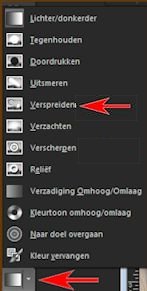
verspreid nu met je verspreidingspenseel voorzichtig
de bovenste rand van de tube over het bovenste deel in de punt,
zodat het een mooi geheel wordt.
22.
Open tube---PB~PoinsettaCornerShea
Er zitten 2 lagen in ga op de 2de laag staan.
Bewerken---Kopiëren
Bewerken---Plakken als nieuwe laag op je werkvel
Verplaats de tube naar onderaan je punt van het frame.
Zie voorbeeld.
23.
Open---tube--- SL-Purplepeopleeatersabreorn
Bewerken---Kopiëren
Bewerken---Plakken als nieuwe laag op je werkvel
24.
Afbeelding---Formaat wijzigen 60%.
Formaat van alle lagen wijzigen niet aangevinkt.
Aanpassen---Scherpte---Verscherpen
Met je verplaatsingsgereedschap verschuif je de kerstbal
in het linker frame.
25.
Aanpassen---Kleurtoon en verzadigen
Inkleuren---18---50.
26.
Effecten---3D- effecten---Slagschaduw
min 2---5---70---15---Kleur zwart.
27.
Open tube--- SGS_Freebie4_Dekor5
Bewerken---Kopiëren
Bewerken---Plakken als nieuwe laag op je werkvel
Aanpassen---Kleurtoon en verzadigen
Inkleuren---18---50.
28.
Met je verplaatsingsgereedschap zet je hem boven op het linkerframe.
Zie voorbeeld.
29.
Open Tube-Hulst-takje
Bewerken---Kopiëren
Bewerken---Plakken als nieuwe laag op je werkvel
Verschuif naar links onder in de hoek.
30.
Aanpassen---Kleurtoon en verzadigen
Inkleuren---18---50.
31.
Aanpassen---Scherpte---Onscherp masker---1---65---4.
32.
Effecten---3D-effecten---Slagschaduw
min 2---5---70---15---Kleur zwart.
33.
Open tube---Deco20
Bewerken---Kopiëren
Bewerken---Plakken als nieuwe laag op je werkvel
Met je verplaatsingsgereedschap---Zet je hem rechtsboven in de hoek.
34.
Lagen---Dupliceren
Afbeelding---Omdraaien.
Kijk nog even goed of alles naar je zin staat.
Tevreden dan gaan we randen toevoegen.
35.
Selecties---Alles selecteren.
36.
Afbeelding---Randen toevoegen---3 pixels---Donkere kleur.
37.
Selecties---Omkeren.
Effecten---Textuureffecten---Lamellen---3---40---Lichte kleur,
Horizontaal en Licht van Links/boven aangevinkt.
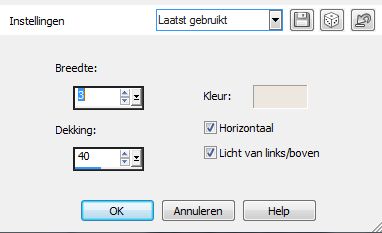
38.
Selecties---Niets selecteren.
39.
Afbeelding---Randen toevoegen---15pixels---Lichte kleur.
40.
Selecties---Alles selecteren.
41.
Afbeelding---Randen toevoegen---3 pixels---Donkere kleur.
42.
Selecties---Omkeren
43.
Effecten---Textuureffecten---Lamellen (instelling staat goed)
Selecties---Niets selecteren
44.
Met je toverstaf---Doezelen en tolerantie op 0
Selecteer je de midden rand.
Aanpassen---Ruis toevoegen/verwijderen
Ruis toevoegen---30 Willekeurig.
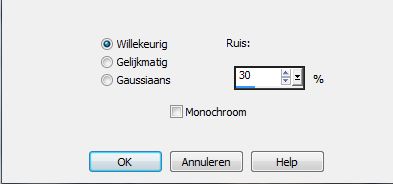
45.
Selecties---Niets selecteren.
Kerstwens toevoegen naar eigen idee.
46.
Lagen---Nieuwe rasterlaag
Plaats je watermerk
Lagen --- Samenvoegen ----Alle lagen samenvoegen
Opslaan als jpg.
Animatie.
1.
In PSP---Bewerken---Kopiëren
2.
Open je Animatie Shop---Klik in het grootte werkvlak-
Kies voor plakken als nieuwe animatie.
3.
Open het gif.bestandje---candle_light2
je ziet dat deze animatie 4 frames heeft.
4.
Ga naar je psp werkvel
Bewerken---Selecties dupliceren
Herhaal dit tot je 5 frames hebt. (3x) je hebt nu 1 frame teveel.
Klik op een van de frames en kies delete.
5.
Maak je vlammetje actief
Bewerken---Alles selecteren
Bewerken---Kopiëren.
6.
Ga naar je werkvel
Bewerken---Alles selecteren
Zet je eerste frame met het schuifje vooraan.
7.
Bewerken---Plakken---In geselecteerd frame.
8.
Het vlammetje zit aan je muis
Zet het op een van de de grote kaarsen(.Klik links op je muis)
9.
Herhaal---Bewerken---Plakken---In geselecteerd frame.
10.
Zet het op een andere grote kaars
Zo geef je elke kaars een vlammetje.
11.
Maak nu even je vlammetje actief---Kies---Animatie---Formaat van animatie wijzigen.
12.
Klik---Percentage van origineel aan---Vul 85 % in---ok.
13.
Terug naar je vlammetje---Bewerken---Kopiëren.
14.
Terug naar je werk vel---Bewerken---Plakken---In geselecteerd frame.
Herhaal dit tot er op iedere kaars een vlammetje staat.
Klik op---Animatie---Bekijken
Bestand---Opslaan als.
Bij opslaan in---zoek je de map waarin je het werk wilt opslaan,
Bij bestandsnaam zet je de naam die je aan dit werkje wilt geven.
Bij opslaan als---Compuserve Graphics Interchange (*.gif)---Opslaan.
volgende---zet schuifje helemaal bovenaan---en klik op volgende.
klik weer op volgende---nog een keer volgende---dan op voltooien.
Veel plezier met deze les
Groetjes Mieke
 
Een paar aanklikbare voorbeelden gemaakt door Kamalini. en Hennie
 

|